|

©Copyright by Sina
15.11.2007
Dieses Tutorial stammt
allein aus meiner eigenen Handschrift
Es darf ohne meine
Zustimmung weder kopiert noch auf anderen Seiten
zum Download angeboten
werden. Die von mir verwendeten
Materialien stammen aus Tubentauschgruppen.
Das © Copyright liegt
allein bei den jeweiligen Herstellern.
Bild 67 Cilia

du
brauchst für dieses tut
PSP X2, aber es geht auch mit niedrigeren versionen
das
material dazu :
bekommst du hier
du brauchst:
3 tube, 1 pinsel
filter: xero> porcelain bekommst du hier:
hier
filter: fm tile tools> blend emboss bekommst du hier:
hier
entpacke alles
die filter in den plugin ordner und los gehts.............
****************************************************************************************
nun
psp programm öffnen und alle dateien aus dem zip öffnen
1.
öffne neues transparentesblatt 550x450
vordergrundfarbe hell #dc9e96, hintergrundfarbe dunkel #843129
fülle dein blatt mit der dunklen farbe, ebene, neue rasterebene,
fülle die mit der hellen farbe, aktiviere dein pinselwerkzeug,
suche dir den pinsel dark corner, stemple einmal in dein bild,
anpassen, schärfe scharfzeichnen, effekte, fm tile tools, blend
emboss, standardeinstellung
~~~~~~~~~~~~~~~~~~~~~~~~
2.
öffne das tube lady, bearbeiten, kopieren, einfügen als neue
ebene in dein bild, setze sie unten rechts in die ecke, effekte,
fm tile tools, blend emboss, standardeinstellung 2x, effekte,
3d effekte, schlagschatten 9, 9, 75, 5 schwarz,
öffne das tube man, bearbeiten, kopieren, einfügen als neue
ebene in dein bild, setze ihn oben links ab, eigenschaft, modus,
helligkeit vorversion, effekte, fm tile tools, blend emboss,
standardeinstellung,
öffne das tube blume, bearbeiten, kopieren, einfügen als neue
ebene in dein bild, schiebe sie so hin wie auf dem bild, effekte,
fm tile tools, blend emboss, standardeinstellung 2x, effekte, 3d
effekte, schlagschatten 9, 9, 75, 5 schwarz, blume noch einmal
bearbeiten, kopieren und wieder einfügen als neue ebene in dein
bild, bild vertikal spiegeln, ziehe die blume nach unten links
in die ecke, so wie auf dem bild, effekte, fm tile tools, blend
emboss, standardeinstellung 2x, effekte, 3d effekte, schlagschatten
9, 9, 75, 5 schwarz, ebenen, zusammenfassen, sichtbar zusammenfassen
~~~~~~~~~~~~~~~~~~~~~~~~
3.
ebene, neue
rasterebene, mache dein wasserzeichen, aktiviere dein
textwerkzeug, erstellen auf vektor, schreibe titel oder dein name,
textfarbe dunkel #af0501 und hell #bc6c22, ebene umwandeln in
rasterebene, effekte, 3d effekte, schlagschatten 5, 5, 75, 5 schwarz
~~~~~~~~~~~~~~~~~~~~~~~~~~~~~~
4.
bild, rand hinzufügen, 2pixel dunkel, 2pixel hell, 2pixel dunkel,
20pixel weiss, markieren mit dem zauberstab, fülle den rand mit der
dunklen farbe, effekte, textureffekte, jalousie 25, 100,
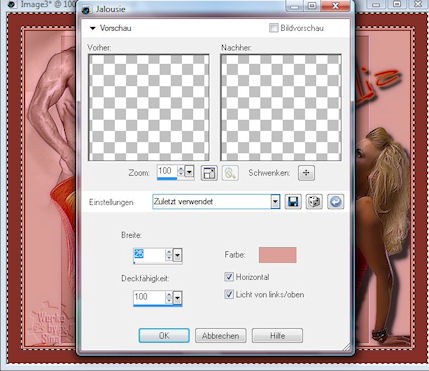
~~~~~~~~~~~~~~~~~~~~~~~~
5.
effekte, 3d effekte, innenfase 3, 3, 4, 0, 0, 315, 50, 30
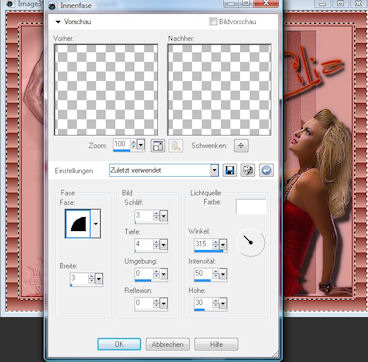
auswahl aufheben
~~~~~~~~~~~~~~~~~~~~~~~~
jetzt ist dein bild fertig und du kannst es abspeichern :-)
ich hoffe es hat dir spass gemacht!


Zürich, 15.11.2007
|